コンピューターがWindows 10を実行できるかどうかを確認する方法

マイクロソフトは今週、Windows 10のリリース日が7月29日であることを発表しました。アップグレードを実行できるかどうかを確認するためにシステムをテストする方法を見てみましょう。
Microsoftは今週、Windows 10のリリース日が7月29日であることを発表した番目、それはまた、Windows 10のアップグレードを押し出しましたすべてのWindows 7およびWindows 8.1ユーザーへのアプリ。このユーティリティを使用すると、Windows 10のアップグレードを予約できます。ただし、最初に、コンピューターで新しいバージョンを実行できるかどうかを確認することをお勧めします。
一部の人々はアップグレードユーティリティに悩まされていますが、Windows 10および 予約する Windows 10の無料コピー。
最小システム要件(下記を参照)は基本的にWindows 8.1と同じですが、最小値はそれだけであり、内部でより多くの馬力が必要になります。
- Windows 7 SP1またはWindows 8.1
- 1GHz以上のプロセッサ
- 32ビットの場合は1 GB RAM、64ビットの場合は2 GB RAM
- 32ビットの場合は16 GBのハードドライブ領域、64ビットの場合は20 GB
- WDDM 1.0グラフィックカードを搭載したDirectX 9以降
- 1024×600ディスプレイ
コンピューターでWindows 10を実行できますか?
現在の場合に決定的な答えを得るにはコンピューターはWindows 10を処理できるため、Get Windows 10アプリを実行する必要があります。ご存知のように、数週間前に表示され始めたばかりの迷惑なアイコン。システムトレイに表示されるWindowsフラグアイコンをクリックします。
Get Windows 10 appアイコンが表示されない場合は、記事「Windows 10 Upgradeアイコンを表示する方法」をご覧ください。
ちなみに、コピーの予約後にGWXアイコンを削除したい場合や、単にイライラしている場合は、削除できます。
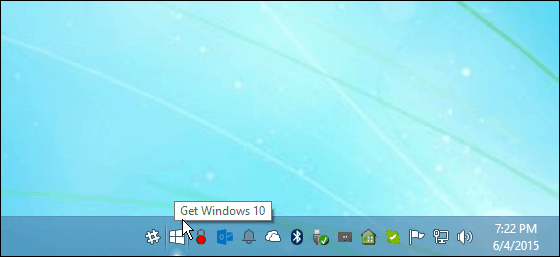
起動したら、左上隅にあるハンバーガーメニューをクリックします。
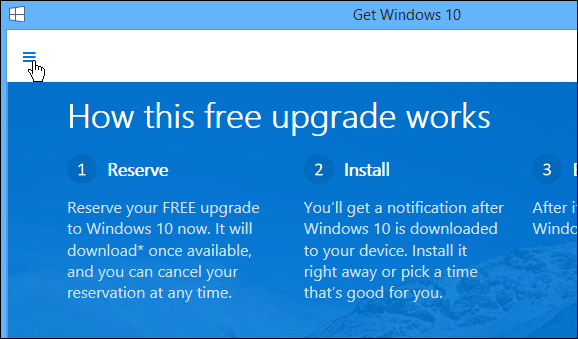
これにより、アップグレードについてさらに学ぶためのオプションが増え、コンピューターをスキャンして、Windows 10を実行できるかどうか、互換性のあるものとないものを通知します。
クリック PCを確認してください 下のリンク アップグレードを取得する スキャンを開始します。
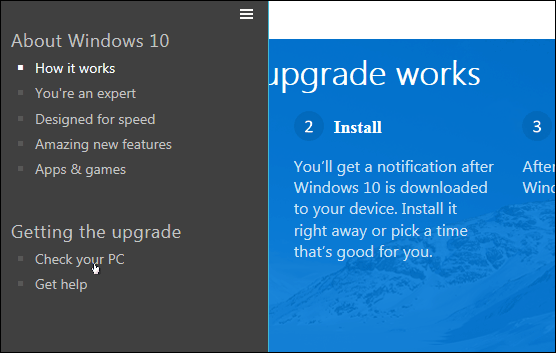
ユーティリティを実行すると、新しいメッセージが表示されます PCの準備ができました。
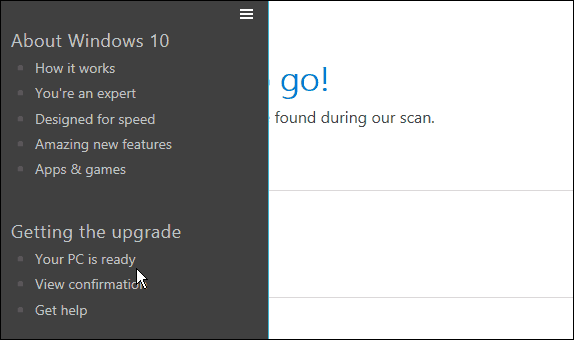
以下の例では、メインコンピューターのすべてがアップグレードの準備ができています。
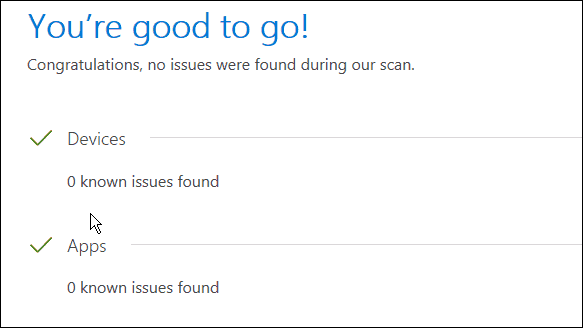
ただし、コンポーネントまたはソフトウェアアプリのいずれかに問題がある場合は、それがリストされ、さらに調査することができます。
アップグレードに関する他の質問や懸念がある場合は、「Windows 10に関する質問への回答」の記事をご覧ください。
Windows 10のアップグレードの準備はできていますか?以下にコメントを残してお知らせください。または、それに関する詳細な会話については、Windows 10フォーラムをご覧ください。


![ウィンドウ7の[マイコンピュータ]にコントロールパネルを追加し直す[方法]](/images/microsoft/add-the-control-panel-back-to-my-computer-in-window-7-how-to.png)







コメントを残す